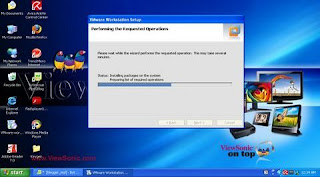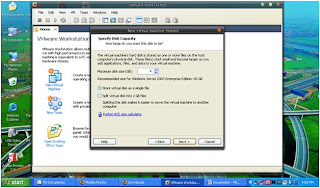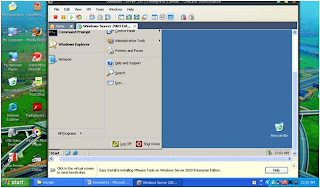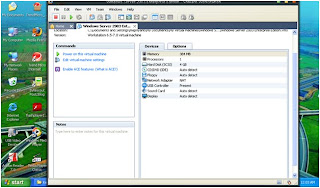Kamis, 03 Maret 2011
Minggu, 04 April 2010
Karakteristik Jaringan Wireless
Jaringan Wireless mempunyai karakteristik yang berbeda dengan jaringan kabel pada umumnya. Pada Jaringan Wireless / Wifi / Nirkabel banyak faktor yang mempengaruhi kinerja dan kehandalan dari jaringan Wireless. Beberapa hal secara teknisnya adalah Panjang Gelombang (Wavelength), Frekuensi yang digunakan dalam transmisi data, dan Amplitudo (kekuatan sinyal), dan EIRP (Effective Isotropic Radiated Power). Hal tersebut diatas biasa dibicarakan juga pada sinyal gelombang Radio. Tentunya karena Jaringan Wireless menggunakan Gelombang Radio untuk transmisi datanya.
Karena media transmisinya menggunakan sinyal radio (RF) maka tentunya banyak faktor alam juga yang mempengaruhi. Beberapa penjelasan dari yang disebutkan diatas adalah sebagai berikut :
* Panjang Gelombang (Wavelength)
Panjang Gelombang adalah jarak antara 1 ujung puncak gelombang dengan puncak lainnya secara horizontal. Masih ingat pelajaran Fisika dulu ? Gelombang / sinyalnya adalah sinyal Sinus.
Sinyal ini awalnya di mulai sebagai sinyal AC yang di generate oleh transmitter / pemancar didalam sebuah Access Point (AP) dan dikirim ke antenna, dimana di radiasikan sebagai gelombang sinus. Selama proses ini, arus mengubah medan elektromagnetik disekitar antena, sehingga antena mengirim sinyal elektrik dan magnetik.
* Frekuensi (Hz)
Frekuensi menentukan seberapa sering singnal terlihat /muncul. Frekuensi biasa diukur dalam besaran detik, direferensikan sebagai cycle. Beberapa fakta tentang Frekuensi
# 1 Cycle = 1 Hz
# Frekuensi tinggi memiliki jangkauan jarak lebih pendek
# Ketika sinyal muncul 1x dalam 1 detik = 1 Hz
# 10x dalam 1 detik = 10 Hz
# 1 Juta x dalam 1 detik = 1 MHz
# 1 milliar x dalam 1 detik = 1 GHz
* Amplitudo
Jarak Vertikal antara satu puncak gelombang dengan gelombang lainnya adalah amplitudo. Amplitudo adalah jumlah energi yang di berikan dalam sebuah signal. Orang-orang di FCC dan ETSI (European Telecommunications Standards Institute) mengatur Amplitudo yang boleh digunakan. Untuk melihat amplitudo silahkan click di sini
Kemudian apa itu EIRP ? EIRP adalah total energi yang di keluarkan oleh sebuah access point dan antenna. Saat sebuah Access Point mengirim energinya ke antena untuk di pancarkan, sebuah kabel mungkin ada diantaranya. Beberapa pengurangan besar energi tersebut akan terjadi di dalam kabel. Untuk mengimbangi hal tersebut, sebuah antena menambahkan power / Gain, dengan demikian power bertambah. Jumlah penambahan power tersebut tergantung tipe antena yang digunakan. FCC dan ETSI mengatur besar power yang bisa dipancarkan oleh antena. EIRP inilah yang digunakan untuk memperkirakan area layanan sebuah alat wireless.
Rumus dari EIRP adalah :
EIRP = Power Output Transmitter (AP) - Cable loss + Antenna Gain
Kemudian ada beberapa faktor yang mempengaruhi transmisi sinyal wireless di udara, seperti Free Path Loss, Penyerapan Sinyal, Pemantulan Sinyal, Pemecahan Sinyal, Pembelokan Sinyal dan Line of Sight (LOS).
Apa itu Free Path Loss dan kawan-kawannya yang disebutkan diatas ? berikut penjelasan singkatnya :
* Free Path Loss
Model dimana sebuah sinyal yang menjauhi sumbernya makin lama akan menghilang. Ilustrasinya seperti saat anda menjatuhkan batu secara vertikal ke sebuah kolam air, akan terbentuk gelombang yang menjauhi titk batu dijatuhkan dan semakin jauh semakin menghilang, namun tidak berhenti, hanya menghilang. Sama halnya seperti sinyal Gelombang Radio
* Absorption ( Penyerapan/Peredaman Sinyal )
Seperti diketahui semakin besar Amplitudo gelombang (Power) Semakin jauh sinyal dapat memancar. Ini baik karena dapat menghemat acess point dan menjangkau lebih luas. Dengan mengurangi besar amplitudo (Power) suatu sinyal, maka jarak jangkauan sinyal tersebut akan berkurang. Faktor yang mempengaruhi transmisi wireless dengan mengurangi Amplitudo (Power) disebut Absorption (Penyerapan sinyal). Efek dari Penyerapan adalah panas. Masalah yang dapat dihadapi ketika signal di serap seluruhnya adalah, sinyal berhenti. Namun efek ini tidak mempengaruhi/ merubah panjang gelombang dan frekuensi dari sinyal tersebut.
Anda pasti bertanya-tanya, benda apa yang dapat menyerap signal. Tembok, tubuh manusia, dan karpet dapat menyerap/meredam sinyal. Benda yang dapat menyerap/meredam suara dapat meredam sinyal.
Peredaman sinyal ini perlu diperhitungkan juga saat akan mendeploy jaringan wireless dalam gedung, terutama bila ada kaca dan karpet. karena dalam hal ini peredaman sinyal akan terjadi.
* Pemantulan Sinyal
Sinyal radio bisa memantul bila menemui cermin/kaca. Biasanya banyak terjadi pada ruangan kantor yang di sekat. PemantulanI pun tergantung dari frekuensi signalnya. Ada beberapa frekuensi yang tidak terpengaruh sebanyak frekuensi yang lainnya. Dan salah satu efek dari pemantulan sinyal ini adalah terjadinya Multipath.
Multipath artinya singnal datang dari 2 arah yang berbeda. Karakteristiknya adalah penerima kemungkinan menerima signal yang sama beberapa kali dari arah yang berbeda. Ini tergantung dari panjang gelombang dan posisi penerima. Karakteristik lainnya adalh Multipath dapat menyebabkan sinyal yang = nol, artinya saling membatalkan, atau dikenal dengan istilah Out Of Phase signal.
* Pemecahan Sinyal / Scattering
Isu dari pemecahan sinyal terjadi saat sinyal dikrim dalam banyak arah. Hal ini dapat disebabkan oelh beberapa objek yang dapat memantulkan signal dan ujung yang lancip, seperti partikel debu di air dan udara. Ilustrasinya dalah menyinari lampu ke pecahan kaca. Cahaya akan dipantulkan ke banyak arah dan menyebar. Dalam skala besar adalah bayangkan saat cuaca hujan. Hujan yang besar mempunyai kemampuan memantulkan sinyal. oleh karena itu disaat Hujan , sinyal wireless dapat terganggu.
* Pembelokan Sinyal / Refraction
Refraction adalah perubahan arah, atau pembelokan dari sinyal disaat sinyal melewati sesuatu yang beda massanya. Sebagai contoh sinyal yang melewati segelas air. Sinyal ada yang di pantulkan dan ada yang dibelokkan.
* LOS (Line of Sight)
Line of Sight artinya suatu kondisi dimana pemancar dapat melihat secara jelas tanpa halangan sebuah penerima. Walaupun terjadi kondisi LOS, belum tentu tidak ada gangguan pada jalur tersebut. Dalam hal ini yang harus diperhitungkan adalah - Penyerapan sinyal, pemantulan sinyal, pemecahan sinyal. Bahkan dalam jarak yang lebih jauh bumi menjadi sebuah halangan, seperti kontur bumi, gunung, pohon, dan halangan lingkungan lainnya.
Untuk menentukan pengaruh dari kekuatan sinyal wireles, ada beberapa hal dan metoda yang dapat digunakan yaitu :
* Fresnel Zone
Sebagai latar belakang, Augustin-Jean Fresnel adalah seorang fisikawan Prancis dan sarjana sipil yang hidup di tahun 1788 ~ 1827. Beliau secara tepat mengasumsikan bahwa cahaya bergerak seperti gelombang. Dan karena penemuan beliau, sebuah metoda untuk menentukan dimana pemantulan akan terjadi di antara pengirim dan penerima, dan diberi nama seperti namanya. Inilah yang disebut Fresnel Zone. Rumus Fresnel Zone ini dapat menentukan posisi ketinggian antena dengan Jarak yang dapat di tembus oleh sinyal Wireless. Dengan perhitungan yang tepat akan didapatkan hasil yang memuaskan dan tentunya diperhitungkan. Namun penerapan di Indoor sinyalnya terlalu pendek sehingga tidak terlalu berefek dalam jaringan wifi indoor.
* Received Signal Strength Indicator (RSSI)
RSSI ini menggunakan nilai yang spesifik untuk tiap vendor. Oleh karena itu penilaian vendor A belum tentu sama dengan vendor B. RSSI biasa diukur dalam besaran dBm. Salah satu alat untk menentukan RSSI adalah software Network Stumbler.
* Signal to Noise Ratio (SNR)
SNR adalah istilah yang digunakan untuk menggambarkan seberapa kuat sinyal dibandingkan dengan gangguan di sekeliling yang menggangu sinyal. Bila Sinyal lebih kuat daripada gangguan / Noise maka sinyal dapat di tankap oleh receiver lebih baik, dan sebaliknya demikian. Blla Noise sekitar terlalu besar, maka yang akan di tangkap oleh receiver adalah sinyal yang samr-samar dan transmisi data tidak dimengerti. Bila Aplikasi yang anda gunakan dapat melaporkan pengukuran SNR, lebih baik bila mendapatkan angka yang lebih tinggi, namun juga dibuat berdasar nilai RSSI nya, sehingga juga ditentukan sendiri oleh vendor.
* Link Budget
Link Budget adalah nilai yang menghitung semua gain dan loss antara pengirim dan penerima, termasuk atenuasi, penguatan / gain antena, dan loss lainnya yang dapat terjadi. Link Budget dapat berguna untuk menentukan berapa banyak power yang dibutuhkan untuk mengirimkan sinyal agar dapat di mengerti oleh penerima sinyal.
Berikut adalah rumus sederhana untuk menentukan Link Budget :
Received Power (dBm) = Transmitted Power (dBm) + Gains (dB) - Losses (dB)
Dengan memahami beberapa hal yang dapat mempengaruhi sinyal wireless dan karakteristiknya, maka kita akan dapat membangun jaringan Wireless yang lebih reliable dan diperhitungkan secara keseluruhan. Namun hal tersebut belum tentu tidak berubah karena seiring dengan waktu, pasti faktor-faktor yang ada akan berubah, misalnya tiba tiba dibangun sebuah bangunan yang menghalangi antena pemancar dan penerima, maka sinyal akan terganggu. Namun tentunya semua lebih dapat dimengerti dan beberapa pertanyaan yang misteri dapat di jawab dengan lebih baik.
Terutama bagi anda yang akan mendesign sebuah jaringan wireless yang tidak hanya asal Connect dan jalan.
Selengkapnya...
VMWare merupakan software untuk virtual machine (mesin virtual). Fungsinya adalah untuk menjalankan banyak sistem operasi dalam satu perangkat keras dan untuk menjalankan aplikasi yang ditujukan untuk system operasi lainnya. Fungsi lainnya adalah untuk mempelajari suatu sistem operasi baik ketika pada proses pembelajaran atau ketika proses pengembangan sistem operasi.virtual machine adalah suatu jenis mekanisme virtualisasi suatu mesin di atas mesin lainnya.
Berikut adalah langkah penginstalan VMware:
1. Double klik pada setup VMware Workstation
4. Selanjutnya anda akan di hadapkan pada kotak dialog VMware Workstation setup, lalu pilih typical
5. Setelah itu klik tombol next
6. Masih pada kotak dialog VMware Worksation setup, lalu tekan tombol next saja, karena tidak ada yang harus diatur
7. Kemudian klik tombol Continue untuk melanjutkan
8. Proses instalasi di mulai, dantunggu sampai selesai
9. masukkan serial number VMware
10. Setelah selesai, kemudian akan meminta restart, lalu klik tombol restart now.
Selengkapnya...
berikut adalah langkah penginstalan windows server 2003 di VMware
1. buka Aplikasi Vmware, dan pilih new virtual machine.
3. Kemudian klik bowser, untuk mencari locasi/tempat penyimpanan file iso disimpan
4. Kemudian anda akan di minta untuk menentukan seri mana yang akan anda pilih. setelah dipilih, lalu tekan tombol next
5. Setelah itu Anda di minta untuk memasukan serial number windows server 2003, setelah di isi, tekan next
6. Pada kotak dialog ini, klik tombol next saja, karena tidak ada yang mesti diatur
7. Tentukan kapasitas untuk penyimpanan data, misalnya 4 Gb dan tekan tombol nex
8. klik finish untuk menutup kotak dialog new virtual wizard
13. Pengcopyan selesai, dan proses penginstalan winser dilanjutkan.
14. Selanjutnya anda akan di minta untuk memasukkan serial number Windows server 2003.
15. setelah pengisian serial number, proses penginstalan dilanjutkan dan kemudian selesai seperti tmpak pada gambar di bawah ini.
16. Berikut adalah tampilan pada saat akan masuk ke winser 2003
17. Apabila ada tampilan seperti berikut, klik ok saja, karena kita tidak memasukkan password
18. Berikut adalah tampilan menu winser 2003
Sabtu, 03 April 2010
Teamviewer (Remote Access)
Pengertian TeamViewer (Romote Access)
Remote Access adalah istilah yang menggambarkan dimana sebuah komputer yang satu, bisa dikendalikan oleh komputer yang lainnya dengan menggunakan media jaringan komputer seperti Internet, atau menggunakan applikasi TeamViewer. TeamViewer adalah suatu program yang cukup sederhana dan sangat mudah digunakan untuk beberapa keperluan terutama melakukan akses PC secara remote melalui internet.
FungsiTeamViewer
Jadi dengan menggunakan program ini, kita bisa mengakses komputer yang berada jauh dari kita. Misalkan ketika sedang tugas keluar kota. Namun kita hanya membawa notebooksaja, dan file-file penting yang dibutuhkan ada pada komputer desktop dirumah. Disinilah letak kegunaan program ini. Setelah menginstall program TeamViewer ini, maka secara otomatis kita bisa saling berhubungan dengan komputer yang ada jauh disana, sehingga selain melakukan remote kita juga bisa mengambil file-file yang ada di komputer desktop. Namun dengan syaratdua komputer tersebutsama-sama terhubung ke Internet. Selain itu, kita juga bisa mengadakan presentasi secara jarak jauh.
Syarat Menggunakan TeamViewer
Adapun syarat-syarat menggunakan TeamViewer yaitu:
1) Install TeamViewer di kedua PC yang akan melakukan koneksi secara remote (versi sama)
2) Koneksi internet sudah tersambung
3) Masukan ID dan password PC yang akan diremote. ID dan Password dapat menggunakan mode dynamic maupun ditentukan sendiri, tergantung kebutuhan saya biasa menggunakan kedua duanya tergantung situasi.
Cara Penggunaan TeamViewer
Berikut adalah cara penggunaan TeamViewer :
1) Pastikan kedua komputer yang saling terhubung sudah terinstal program ini.
2) Buka program tersebut, disana akan terlihat dua bagian. Pada bagian “Wait for session” dibawahnya terdapat ID dan Password. Jika anda belum melihat nomor ID dan passwordnya, itu tandanya program sedang tes koneksi dan menentukan ID komputer anda dan juga password untuk komputer anda agar bisa diremote oleh komputer lainnya. Jika sudah tampil nomornya, maka itulah “identitas” anda. Lalu pada bagian kanannya yang bernama “Create Session“, kotak tersebut diisikan untuk koneksi ke komputer Remote. Lakukanlah hal yang sama pada komputer yang lainnya. Disini anda tentukan mana komputer yang digunakan sebagai remote dan mana yang difungsikan sebagai remoter. Remoter maksudnya komputer yang digunakan untuk mengendalikan komputer remote.
3) Masukkan ID komputer remote pada bagian “Create Session“. Di sarankananda telah mengetahui ID dan Password dari komputer remote anda. Lalu pada bagian bawah, tentukan tentukan 4 opsi yang ada. Apakah Remote support, Presentation, File transfer, atau VPN. Lalu klik tombol Connect to Partner.
4) Masukkan password komputer remote kita.
5) Anda siap untuk menggunakannya.
Fitur yang terdapat Pada TeamViewer
Adapun fitur utama yang terdapat pada teamviewer yang bisa kita manfaatkan untuk keperluan remote komputer yaitu sebagai berikut:
1) Remote Support
Fitur ini dapat dimanfaatkan untuk menggunakan komputer yang dituju secara remote. Ini bisa dimanfaatkan untuk penggunaan komputer secara jarak jauh. Entah itu untuk mengedit Video, membaca dokumen, membuat dokumen, browsing, chatting, dan segala yang bisa kita lakukan saat kita menggunakan komputer. Namun bedanya kita tidak berada didepan komputer tersebut.
2) Presentation
Fitur ini bisa dimanfaatkan untuk presentasi jarak jauh. Apa-apa yang kita lakukan pada komputer kita, maka orang yang terhubung dengan kita bisa melihat apa yang kita lakukan.
3) File transfer
Kita bisa mencopy file yang kita butuhkan dari komputer yang berada di rumah ke komputer remoteataupun sebaliknya.
4) VPN
Sesuai namanya, VPN (Virtual Private Network) yaitu suatu istilah yang ada dalam dunia jaringan komputer yang merupakan jalur pribadi yang saling terhubung antar komputer. Namun walau bernama jalur pribadi, tetapi tetap menggunakan media jaringan komputer yang umum seperti Internet.
Langkah-Langkah Menginstal TeamViewer
Berikut adalah langkah-langkah menginstal TeamViewer
1. Double klik pada icon setup TeamViewer
2. Kemudian akan muncul kotak dialog YeamViewer setup pilih instal, dan klik next.
3. Selanjutnya muncul kotak dialog seperti berikut, pilih Personal/non-commercial use.
4. Selanjutnya anda akan dihadapkan pada kotak dialog licence agreement,yang berarti anda menyetujui persyaratan yang telah di tentukan.
5. Setelah itu pada kotak dialog Choose Instalation Type pilih Normal Instalation (Default), kemudian tekan next.
6. Akan muncul kotak dialog access control,disini kita pilih Confirm All, lalu tekan next.
7. Berikut adalah proses instalasi TeamViewer dan tunggu sampai selesai, setelah selesai klik next.
8. Untuk mengakhiri instalasi TeamViewer, klik Finish
9. Berikut adalah hasil dari instalasi TeamViewer dan icon TeamViewer yang berada di pojok kiri atas.
Selain TeamViewer, ada juga CrossLoop. CrossLoop adalah sebuah aplikasi yang memungkinkan dukungan teknis remote ahli untuk berbagi keyboard dan layar komputer seolah-olah mereka duduk di depannya.
Fungsi dari Crossloop ini, hampir sama dengan TeamViewer,yaitu digunakan untuk berbagi tampilan desktop sehingga seseorang yang sedang mengoprasikan komputer dapat mengontrol komputer lain di tempat yang berbeda.
Cara Menggunakan Crossloop
1. Yang kita perlu lakukan pertama adalah mendownload softwarenya
2. Setelah diinstal lalu registrasi
3. Setelah registrasi lakukan login
4. Klik pada tab "share" lalu berikan kode yang ada kepada seseorang atau teman yang ingin mengontrol komputer kita. Perlu diperhatikan orang yang ingin mengontrol komputer kita juga harus mempunyai software ini
5. Setelah itu "approve" permintaan untuk mengambil alih kontrol komputer, dan setelah itu komputer kita akan dikontrol orang lain
6. Untuk melakukan hal yang sebaliknya mintalah kode akses kepada teman yang komputernya ingin kita kontrol
7. Setelah itu klik tab "access" dan masukan kode tersebut di dalam kolom yang tersedia
8. Setelah di-approve anda bisa mengontrol komputer teman anda
9. Jika kita hanya ingin membagi tampilan desktop tanpa ingin kursor dan keyboard kita dikontrol, ceklislah box "view only"
10. Disconnect setelah dirasa cukup dan ingin mengakhiri proses program ini Selengkapnya...
Pengenalan Jaringan
Pengenalan Jaringan Wireless
Apa Itu Wireless..???
Secara umum, wireless merupakan jaringan tanpa kabel (nirkakel) sebagai media perantara pertukaran data. Teknologi wireless menggunakan udara sebagai media transmisi atau perantara untuk melakukan data. Meskipun demikian tetap ada batasan jarak tertentu seberapa jauh peralatan yang menggunakan teknologi wireless dapat saling berkomunikasi antara satu dengan yang lainnya. Karena mampu mampu menggantikan keberadaan kabel, teknologi wireless juga dapat diterakan pada sebuah jaringan computer konvensional, yang biasanya menggunakan kabel UTP. Dalam hal ini, kita mengenalnya dengan Wireless Local Area Networ (WLAN).
Penggunaan teknologi wireless tidak hanya diterapkan pada dunia computer saja, tetapi jugapada bidang-bidang lain, seperti pada bidang telekomunikasi.
Standarisasi Protokol..!!!
Komunikasi antara perangkat yang menggunakan teknologi wireless sehingga membentuk sebuah jaringan, memiliki aturan /protocol standar yang diatur oleh organisasi internasional IEEE (Institute of Electrical and Electronics Enginers).
Jaringan WLAN mengguakan standarisasi 802.11™. dan standar ini memiliki Varian lain diantaranya:
802.11a: sekitar tahun 1999, standar ini di perkenalkan. 802.11a bekerja pada frekuensi 5 GHz dengan kecepatan transfer data sebesar 54 Mbps tetapi kecepatan sesungguhnya hanya sekitar 23 Mbps memiliki jangkauan 35m di dalam ruangan dan 120 m di luar ruangan.
802.11b: bekerja pada frekuensi 2,4 GHz dengan kecepatan transfer data sebesar 11Mbps. Kecepatan sesungguhnya adalah 4.3 Mbps. Memiliki jangkauan 38 m di dalam ruangan dan 140 m di luar ruangan.
802.11g: seolah menjadi kombinasi antara standar 802.11a dengan 802.11b yang mulai di perkenalkan pada tahun 2003 dengan kecepatan transfer data 54 Mbps dan bekerja pada frekuensi 2,4 GHz. Kecepatan sesungguhnya adalah 19 Mbps peralatan dengan standar ini kompetibel dengan peralatan standar 802.11b, namun unjuk kerjanyan mengikuti standar 802.11b memiliki jangkauan 38 m di dalam ruangan dan 140 di luar ruangan.
802.11n: standar ini masih belum resmi dikeluarkan oleh IEEE (di rencanakan juni 2009) yang akan beroperasi pada frekuensi 2,4 GHz dan 5 GHz. Katanya standar ini mampu melakukan transfer data 248 Mbps. Meskipun kecepatan sesungguhnya 74 Mbps di rencanakn kmpetibel dengan peralatan standar dengan standar 802.11b dan 802.11g. dan memiliki jangkauan 70 m di dalam ruangan dan 250 m di luar ruangan.
Apakah WI-FI sama dengan Wireless..??
Wi-Fi (Wireless Fidelity)merupakan merk dagang yang di maksudkan sebagai istilah umum untuk menunjukkan semua tipe jaringan tanpa kabel yang mngadopsi standar protocol jaringan wireless 802.11™. Wi-Fi yaitu sekumpulan standar yang digunakan untuk Jaringan Lokal Nirkabel (Wireless Local Area Networks - WLAN) yang didasari pada spesifikasi IEEE 802.11.
Untuk membangun sebuah jaringan wireless, ada peralatan yang harus dipersiapkan, diantaranya yaitu:
Wireless Adapter
Wireless adapter memiliki fungsi ysng sama dengan Lan Card pada jaringan konvensional yang menggunakan kabel. Berikut adalah hal yang berkenaan dengan wireless adapter yaitu:
• Notebook/laptopyang saat ini beredar di pasaran biasanya telah menyertakan wireless adapter (build in wireless adapter).
• PCMCIA (Personal Computer Memory Card International Association) dapat di gunakan apabila notebook/laptoptidak menyertakan wireless adapter secara bild in.
• Wireless PCI Adapter digunakan sebagai wireless adapter khusus untuk computer desktop.
• Wireless USB Adapter adalah jenis wireless yang berbentuk stick/seperti USB Flasdisk yang dapat di gunakan pada computer desktop ataupun laptop.
Accsess Point (AP)
Access Point (AP) merupakan alat penghubung yang digunakan untuk menjembatani hubungan dengan jaringan konvensional melalui port RJ-45/port Ethernet yang terdapat pada access poin tersebut.
Antena
Antena digunakan untuk membangun jaringan yang lebih luas, yang biasanya menggunakan antenna pemancar. Ada tiga jenis antenna yaitu, Antena Omnidirectional, Antena Semidirectional, dan Antenna Highly Directional.
Topologi Jaringan Wireless..!!!
Topologi jaringan wireless terdiri atas dua jenis topologi yaitu:
Topologi Ad-Hoc
Topologi ini computer di hubungkan secara langsung, tanpa melalui perantara. Topologi ini mirip dengan mode peer to peer pada jaringan konvensional.
Topologi Infrastruktur
Dalam topologi ini, komunikasi antara client, dengan clien yang lainnya dalam anggota jaringan di jembatani oleh sebuah alat yang di sebut dengan AP (Access Point).
Selengkapnya...